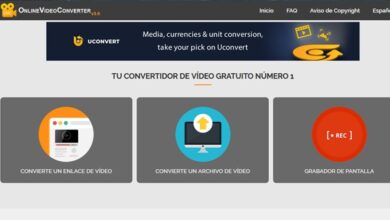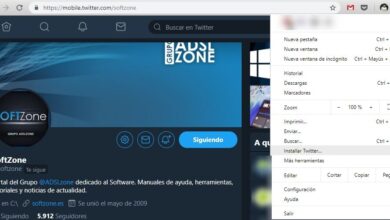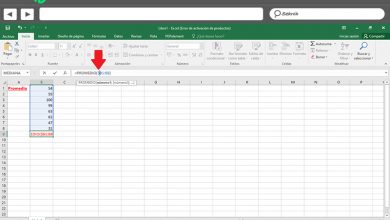Comment changer le mot de passe d’un compte d’utilisateur dans Windows 7 rapidement et facilement? Guide étape par étape

Il est essentiel d’ avoir un mot de passe sécurisé dans l’un de vos comptes, car vous pouvez ainsi protéger vos données et informations importantes . En ce qui concerne les ordinateurs, vous devez établir un mot de passe pour entrer dans l’ordinateur et, si nécessaire, un autre pour les dossiers importants.
De cette façon, vous limitez qui peut avoir accès à votre ordinateur ou aux informations stockées dans certains dossiers. Chaque système d’exploitation a une méthode spécifique pour changer les clés.
Nous vous expliquerons étape par étape comment changer le mot de passe en un compte utilisateur Windows 7 ?. N’oubliez pas qu’il existe des comptes (comme dans le cas du compte administrateur ) qu’il est essentiel de protéger, alors faites attention à ce guide.
Apprenez étape par étape à modifier le mot de passe d’un compte utilisateur dans Windows 7

De nombreuses raisons peuvent vous amener à prendre la décision de changer le mot de passe d’un compte utilisateur . Par exemple, si vous l’avez oublié ou s’il a longtemps, il est préférable de le modifier pour un plus mis à jour . La procédure à suivre dans le cas de Windows 7 est plus rapide qu’il n’y paraît.
Par conséquent, nous vous montrons en détail étape par étape:
- Allez dans le menu Démarrer et sélectionnez Panneau de configuration , situé dans la barre latérale droite.
- Lorsque la fenêtre du Panneau de configuration s’ouvre , cliquez sur l’option Comptes d’utilisateurs et protection de l’enfance .
- Appuyez sur l’option Comptes d’utilisateurs .
- Sélectionnez Modifier le mot de passe Windows .
- Ci-dessous, vous pouvez voir un résumé général du profil utilisateur . En son sein, vous pouvez modifier des détails tels que le nom du compte, l’image ou le mot de passe. Dans ce cas, vous devez cliquer sur Modifier le mot de passe .
- Pour vérifier que vous avez l’autorisation d’effectuer cette modification , Windows vous demandera de saisir le mot de passe actuel.
- Enfin, vous devez cliquer sur Modifier le mot de passe et la modification aura été effectuée avec succès.
Un autre moyen plus rapide de modifier le mot de passe d’un compte d’utilisateur dans Windows 7 est le suivant:
- Appuyez sur Ctrl + Alt + Suppr .
- Sélectionnez Modifier le mot de passe .
- Entrez l’ancien mot de passe puis le nouveau mot de passe. Il vous sera demandé de répéter les données du nouveau mot de passe pour le confirmer.
- Appuyez sur Entrée .
Découvrez comment mettre des mots de passe sur d’autres données enregistrées dans votre Windows 7
Windows permet également à ses utilisateurs de protéger d’autres types d’informations ou de sections telles que les dossiers ou le disque dur , en définissant un mot de passe à saisir. Ce processus n’est pas aussi rapide qu’il y paraît, mais il est possible d’y parvenir.
Ci-dessous, nous vous expliquerons ce que vous devez faire dans chaque cas:
Vers un dossier

«MISE À JOUR ✅ Voulez-vous changer le mot de passe en un compte d’utilisateur Windows 7? ⭐ ENTRER ICI ⭐ et tout découvrir à PARTIR DE SCRATCH!»
Si vous souhaitez empêcher l’accès à un dossier ou un fichier , la meilleure solution consiste à limiter la saisie du mot de passe. Dans Windows 7, vous pouvez le faire via le cryptage.
Si vous voulez savoir comment crypter un dossier, continuez à lire:
- Appuyez sur le bouton Démarrer de Windows et sélectionnez l’option PC .
- Double-cliquez sur la lettre du lecteur où se trouve le dossier que vous souhaitez protéger . Habituellement , vous trouvez l’ unité C . Double-cliquez jusqu’à ce que le répertoire contenant le dossier que vous souhaitez protéger s’ouvre.
- Faites un clic droit sur le dossier et allez dans Propriétés .
- Accédez à l’onglet Général pour accéder aux informations du fichier. Cliquez ensuite sur Avancé pour accéder à plus d’options.
- Sélectionnez Crypter le contenu pour protéger vos données, puis cliquez sur OK .
De cette manière, le dossier que vous avez choisi sera crypté. Cependant, gardez à l’esprit que le mot de passe correspond à celui que vous utilisez pour accéder à votre compte Windows . Par conséquent, pour entrer, les utilisateurs doivent entrer leur nom d’utilisateur et leur mot de passe.
Une fois le cryptage prêt , nous vous recommandons de vérifier si le dossier peut être ouvert correctement et c’est tout . De même, si vous souhaitez connaître d’autres méthodes pour sécuriser vos fichiers ou dossiers dans Windows 7 , consultez notre article sur Comment mettre un mot de passe dans un dossier ou un fichier sous Windows? .
Vers un disque dur

Pour pouvoir chiffrer un disque dur sous Windows, utilisez BitLocker . C’est un outil développé par Microsoft qui est généralement déjà installé dans le système d’exploitation. Cependant, dans le cas de Windows 7, il n’est pas intégré , vous pouvez donc le télécharger directement depuis son site Web. BitLocker vous permet de chiffrer non seulement le disque dur, mais également les lecteurs USB.
Pour ce faire, vous devez suivre la procédure que nous vous indiquerons:
- Accédez au dossier Cette équipe . Si vous ne savez pas comment y accéder, vous pouvez taper le nom dans le menu Démarrer de Windows et cela vous y mènera rapidement.
- Cliquez avec le bouton droit sur le disque que vous souhaitez protéger.
- Cliquez sur l’option pour activer BitLocker pour démarrer le processus.
- Ensuite, une fenêtre s’affiche avec deux options pour déverrouiller l’unité. Activez Utiliser un mot de passe pour déverrouiller le lecteur .
- Saisissez deux fois le mot de passe souhaité et cliquez sur Suivant .
- Windows vous informera que vous devez créer une clé de récupération au cas où vous oublieriez le mot de passe que vous avez défini. De plus, il vous permet de l’enregistrer dans un compte Microsoft, dans un fichier ou simplement de l’imprimer. Sélectionnez l’option souhaitée.
- Deux options de chiffrement apparaîtront: une option rapide qui est responsable du chiffrement uniquement de l’espace utilisé ou un chiffrement plus lent qui protège complètement le disque dur. Gardez à l’esprit que l’alternative la plus lente crypte également les données que vous avez peut-être supprimées. Sélectionnez donc l’option qui vous convient le mieux et cliquez sur Suivant .
- Choisissez le mode de cryptage . Nous vous suggérons d’opter pour le mode compatible , car il permet de l’utiliser sur d’autres ordinateurs avec le même système d’exploitation. Cliquez sur Suivre .
- Une fenêtre s’affichera où vous pourrez voir tout ce que vous avez précédemment sélectionné, et ainsi vous assurer que tout est correct. Si tout va bien, cliquez sur Démarrer le cryptage.
Enfin, lorsque vous insérez le lecteur que vous avez chiffré sur un autre ordinateur Windows , il vous donnera d’abord une erreur de lecture. Suivi par ceci, une notification qu’il est protégé avec BitLocker sera affiché, vous devez donc appuyer dessus et une boîte s’ouvrira où vous devez entrer le mot de passe et c’est tout.
Si vous avez des questions, laissez-les dans les commentaires, nous vous répondrons dans les plus brefs délais, et cela sera également d’une grande aide pour plus de membres de la communauté. Je vous remercie!